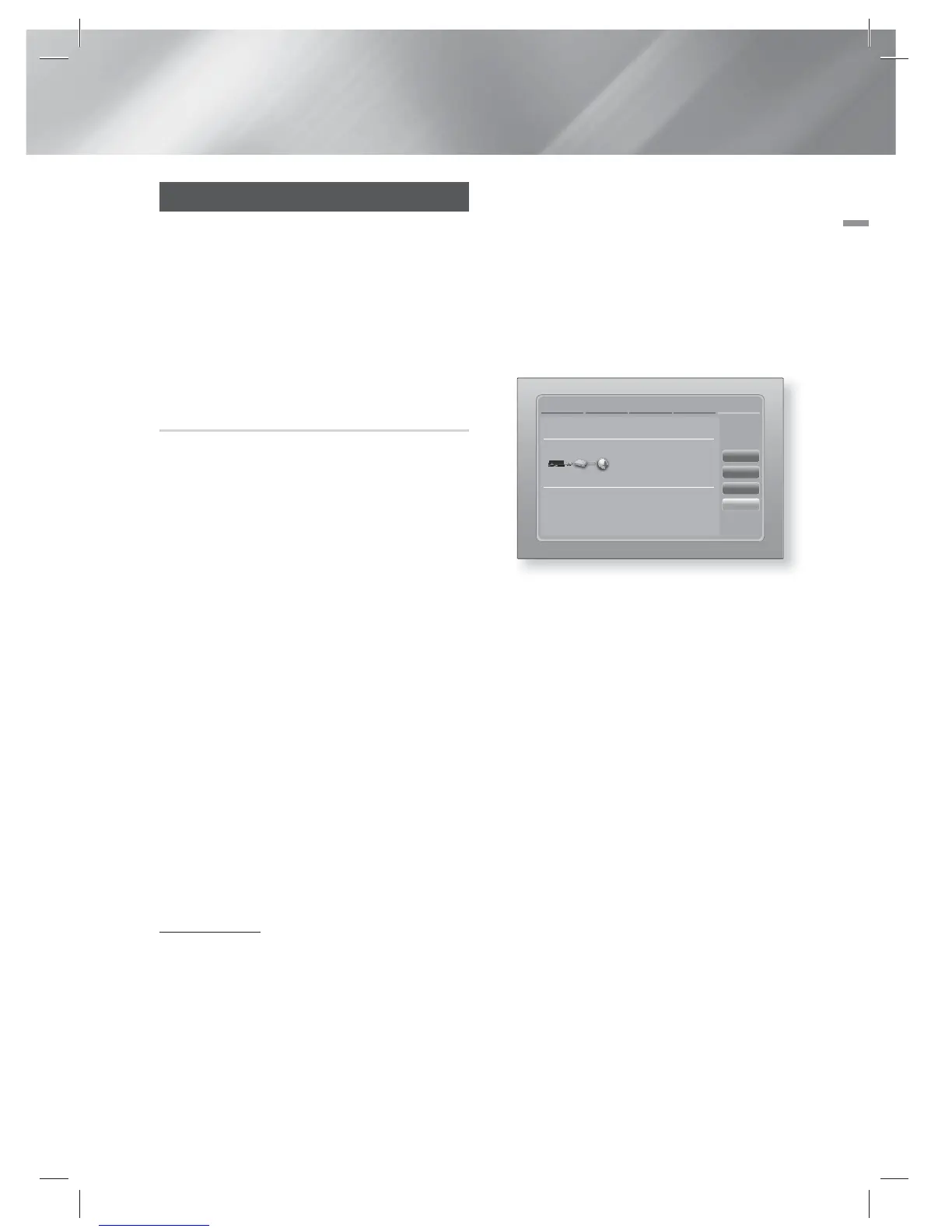Français 29
|
04 Paramètres
Réseaux et Internet
Lorsque vous connectez cet appareil à un
réseau, vous pouvez utiliser les applications et les
fonctions basées sur les réseaux telles que Smart
Hub et BD-LIVE, et mettre à niveau le logiciel
de l'appareil via la connexion réseau. Pour plus
d'informations concernant l'accès et l'utilisation
des services Internet, reportez-vous au chapitre
Services réseau de ce manuel en pages 51 à 53.
Les instructions permettant la configuration de la
connexion réseau débutent ci-dessous.
Configuration de votre connexion réseau
Avant de commencer, contactez votre fournisseur
de services Internet pour savoir si votre adresse IP
est fixe ou dynamique. Si vous avez une adresse
IP dynamique et utilisez un réseau câblé ou
sans fil, nous vous recommandons de suivre les
procédures de Configuration automatique décrites
ci-dessous.
Si vous vous connectez à un réseau câblé,
connectez l'appareil à votre routeur en utilisant un
câble LAN avant d'entreprendre la procédure de
configuration.
Si vous vous connectez à un réseau sans fil,
débranchez toute connexion au réseau câblé
avant d'entreprendre la procédure.
Pour commencer la configuration de votre
connexion réseau, respectez les étapes suivantes :
1 . Sur l'écran Accueil, sélectionnez Paramètres,
puis appuyez sur le bouton
E
.
2 . Sélectionnez Réseau et appuyez sur le
bouton
E
.
3 . Sélectionnez Paramètres réseau et appuyez
sur le bouton
E
.
4 . Consultez les instructions pour les Réseaux
câblés qui débutent ci-dessous ou les
instructions pour les Réseaux sans fil
commençant en page 30.
Réseau câblé
Câblé – Automatique
Après avoir suivi les Étapes 1 à 3 ci-dessus :
1 . Sélectionnez Démarrer sur l'écran
Paramètres réseau, puis appuyez sur le
bouton
E
. L'appareil détecte la connexion
câblée, vérifie la connexion réseau, puis il se
connecte au réseau.
Câblé – Manuel
Si vous disposez d'une adresse IP fixe ou si la
procédure automatique est inopérante, vous
devrez définir les valeurs de Paramètres réseau
manuellement.
Après avoir suivi les Étapes 1 à 3 ci-dessus :
1 .
Sélectionnez Démarrer sur l'écran Paramètres
réseau, puis appuyez sur le bouton
E
.
L'écran État du réseau apparaît. L'appareil
tente de vérifier la connexion réseau et échoue.
Paramètres réseau
Echec de la connexion au réseau câblé.
Adresse MAC XX:XX:XX:XX:XX:XX
Adresse IP 0.0.0.0
Masque ss-réseau
0.0.0.0
Passerelle 0.0.0.0
Serveur DNS 0.0.0.0
Echec connexion réseau. Essayez solut. suiv. :
vérif. si adr. IP est définie correctement dans Paramètres IP.
Contactez le fournisseur de services Internet pour plus d'infos.
Réessayer
Param. IP
Précédent
OK
2 . Sélectionnez Param. IP sur la droite de
l'écran, puis appuyez sur le bouton
E
.
L'écran Param. IP apparaît.
3 . Sélectionnez le champ Mode IP, puis réglez-
le sur Manuel.
4 . Utilisez le pavé numérique de la
télécommande pour saisir les valeurs
Réseau. Utilisez les touches ▲▼◄► de la
télécommande pour vous déplacez d'un
champ d'entrée à l'autre.
|
REMARQUE
|
Vous pouvez obtenir ces valeurs auprès de votre
fournisseur d'accès Internet. Vous pouvez également
visualiser ces valeurs sur la plupart des ordinateurs
Windows. Pour les instructions, reportez-vous à « Obtenir
les valeurs des paramètres réseau » sur cette page.
5 . Une fois terminé, mettez OK en surbrillance et
appuyez sur le bouton
E
. L'appareil vérifie
la connexion réseau, puis il se connecte au
réseau.
< Obtenir les valeurs des paramètres réseau >
Vous pouvez visualiser les valeurs de vos
paramètres réseau sur la plupart des ordinateurs
Windows. Pour visualiser les valeurs des
paramètres réseau, respectez ces étapes :
• Windows XP
1 .
Cliquez avec le bouton droit sur l'icône Réseau,
située en bas à droite du bureau de Windows.
HT-E5200_XU_FRA_0223.indd 29HT-E5200_XU_FRA_0223.indd 29 2012-02-23 오후 2:35:152012-02-23 오후 2:35:15